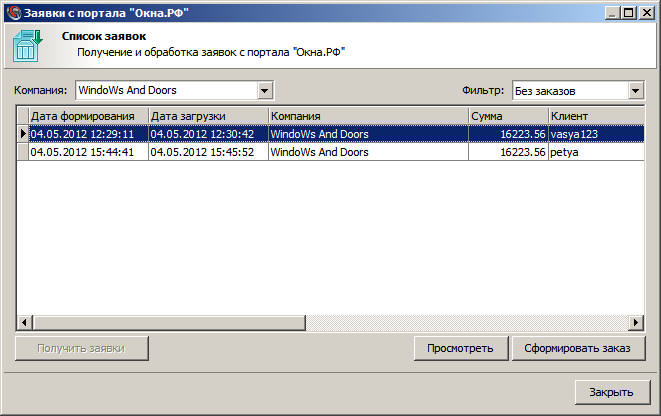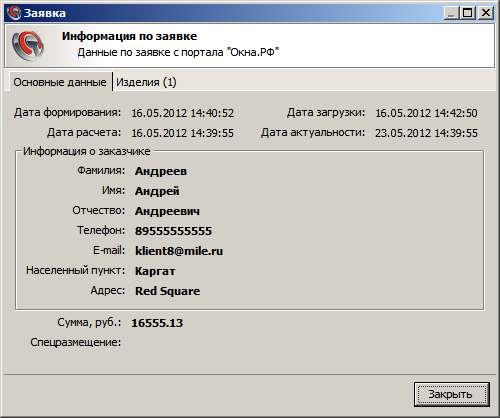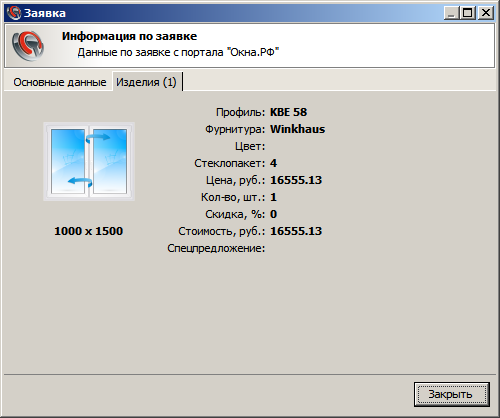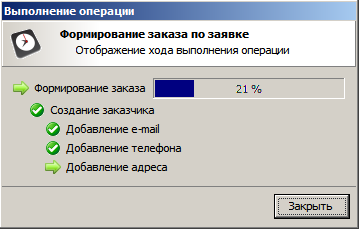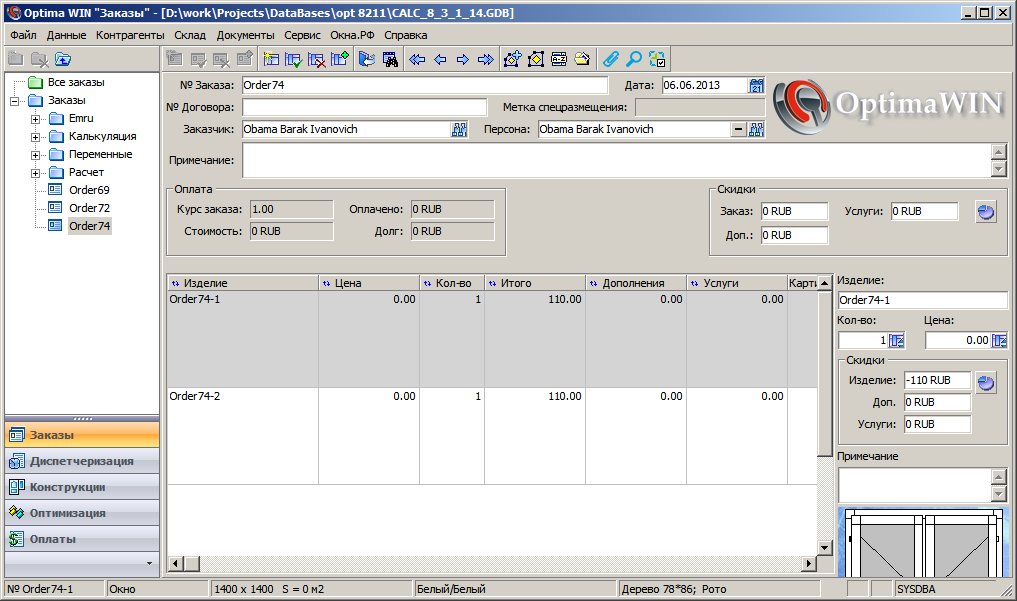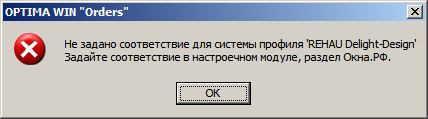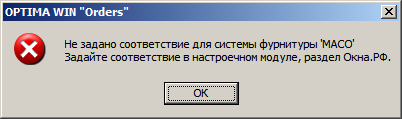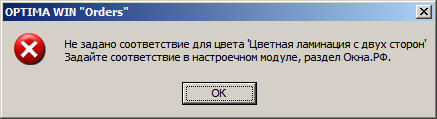Руководство пользователя по Optima:Организация работы с сайтом Окна.РФ
Организация работы с сайтом Окна.РФ
Работа с порталом ОКНА.РФ концентрируется вокруг диалогового окна Заявки с портала «Окна.РФ», доступного из меню Окна.РФ по команде Заявки с портала «Окна.РФ»… (![]() ).
).
Условия и правила формирования предложений, доступных для поиска потенциальным покупателем оконной продукции настраиваются в партнёрской панели управления сайта http://партнер.окна.рф/.ты
Получение заявок с сайта
В окне Заявки с портала «Окна.РФ» отображается перечень поступивших заказов, сделанных средствами оконного портала.
В таблице отображаются заявки, поступившие с портала Окна.РФ, для выбранной компании
Существует возможность просмотреть каждую из полученных заявок и сформировать заказ.
В выпадающем меню фильтр существует возможность определить условия выборки заявок для отображения:
- Все
- Без заказов — заявки, для которых ещё не был сформирован заказ
- Дата формирования
- Дата загрузки
Каждый заказ можно посмотреть в отдельном окне, вызываемом при помощи кнопки Посмотреть:
- Дата формирования
- Дата загрузки
- Клиент
- Телефон
- Населённый пункт
- Адрес
- Позиции
- Сумма.
При нажатии на кнопку Сформировать заказ будет запущен процесс создания локального заказа на основе данных, полученных с портала. В случае если в базе данных приложения отсутствуют сведения о заказчике, то для него создаётся новая запись на основании данных, полученных с портала.
По окончанию импорта полученные с сайта заказы будут включены в список отображения на соответствующем представлении (см. рис. 6.8).
Формы заказов, сформированных в результате импорта заявок с портала ОКНА.РФ, отличаются по внешнему виду и составу полей от регулярных заказов, изначально создаваемых в приложении. Так, в поле примечание кроме информации о том, что заказ был создан на основании заказа с сайта, добавляется уникальный идентификатор заказа. В поле Метка спецразмещения выводится информация о том, был ли данный создан в рамках акции спецразмещения. В таблице элементов заказа отображаются дополнительные колонки: Изделие «Окна.РФ» (миниатюрное изображение и размер), Стоимость «Окна.РФ», Метка спецпредложения.
Для импортированных с портала заказов в панели инструментов будет доступна кнопка Отправить КП на ОКНА.РФ (![]() ), при нажатии на которую будет вызвано формирование одноимённого отчёта, который будет преобразован в формат PDF, прикреплён к заказу в качестве вложения (см Вложения к заказу) и отправлен на сервер для пересылки потенциальному заказчику. В случае если в настройках программы (см. Настройка параметров приложения) установлен флаг «Загружать готовые КП в PDF-формате», то вместо формирования отчёта будет открыто диалоговое окно выбора файла для прикрепления в качестве коммерческого предложения.
), при нажатии на которую будет вызвано формирование одноимённого отчёта, который будет преобразован в формат PDF, прикреплён к заказу в качестве вложения (см Вложения к заказу) и отправлен на сервер для пересылки потенциальному заказчику. В случае если в настройках программы (см. Настройка параметров приложения) установлен флаг «Загружать готовые КП в PDF-формате», то вместо формирования отчёта будет открыто диалоговое окно выбора файла для прикрепления в качестве коммерческого предложения.
| Обратите внимание, что возможность формирования коммерческого предложения доступна только для заказов с ненулевой стоимостью. |
При помощи кнопки панели инструментов Показать заявку (![]() ) можно посмотреть исходную заявку, на основании которой сформирован заказ (см. рис. 6.5).
) можно посмотреть исходную заявку, на основании которой сформирован заказ (см. рис. 6.5).
Количество новых заявок с портала Окна.РФ, ожидающих обработки, отображается в виде обновляемого счётчика на кнопке ![]() (Заявки с портала «Окна.РФ»). Знак вопроса, отображаемый вместо реального количества заявок, свидетельствует о том, что информация о числе заявок нуждается в актуализации. Опрос сервера и обновление счётчика производится автоматически по таймеру, если активен соответствующий настроечный переключатель (см. Настройка параметров приложения#Окна.РФ)
(Заявки с портала «Окна.РФ»). Знак вопроса, отображаемый вместо реального количества заявок, свидетельствует о том, что информация о числе заявок нуждается в актуализации. Опрос сервера и обновление счётчика производится автоматически по таймеру, если активен соответствующий настроечный переключатель (см. Настройка параметров приложения#Окна.РФ)
Кнопка панели инструментов Отметить принятый заказ (![]() ) позволяет отправить на сайт уведомление о том, что данный заказ полностью выполнен, то есть изготовлен, доставлен и установлен. Маркировка заказа открывает возможность для клиента оценить качество предоставленных услуг и оставить отзыв о компании. При этом заказ на сайте Окна.РФ переводится в состояние "Договор".
) позволяет отправить на сайт уведомление о том, что данный заказ полностью выполнен, то есть изготовлен, доставлен и установлен. Маркировка заказа открывает возможность для клиента оценить качество предоставленных услуг и оставить отзыв о компании. При этом заказ на сайте Окна.РФ переводится в состояние "Договор".
Установка цены на изделия с портала «Окна.РФ»
Сразу же после импорта с портала «Окна.РФ» стоимость заказа в программе устанавливается равной нулю (поле Стоимость), а стоимость заказа, полученная с портала «Окна.РФ», отображается в поле Стоимость «Окна.РФ». При пересчёте заказа средствами Optima WIN, его стоимость и стоимость изделий устанавливается в соответствии с результатами расчёта. При этом она, скорее всего, будет отличаться от стоимости, которая была представлена клиенту на портале и по которой он был готов купить продукцию. Для приведения фактической стоимости заказа к сумме, полученной с портала, существует возможность установки абсолютной скидки на изделие, равной разнице стоимости, полученной по калькуляции в программе, и стоимости, полученной с портала.
Выравнивание стоимости изделия производится при помощи команды контекстного меню Цена изделия = Цена «Окна.РФ».
Например, если в результате импорта заказа с портала в поле Стоимость «Окна.РФ» отображается сумма 16 999, а в результате калькуляции получена сумма 25 639, то после приведения цен на изделие будет установлена скидка, равная .
Ошибки
Данные ошибки отображаются в том случае, если отсутствуют заданные соответствия между элементам соответствующих справочников базы данных приложения и записями на сайте http://окна.рф.